Sommario
Quando si prepara un progetto, la frequenza dei fotogrammi è un elemento importante da considerare. Può cambiare drasticamente la sensazione del montaggio e persino influire sulle dimensioni, sulla difficoltà e sulla potenza di calcolo richiesta. In DaVinci Resolve, modificare la frequenza dei fotogrammi è facile.
Mi chiamo Nathan Menser, sono uno scrittore, un regista e un attore di teatro. Negli ultimi 6 anni di lavoro come montatore video, ho realizzato video utilizzando un'ampia gamma di frame rate, quindi non sono nuovo alla modifica del frame rate del progetto per adattarlo al video che sto montando.
In questo articolo spiegherò i diversi usi e standard della frequenza dei fotogrammi nei video e come modificare la frequenza dei fotogrammi dei vostri progetti in DaVinci Resolve.
Come scegliere la giusta frequenza dei fotogrammi
La maggior parte dei team di produzione decide la frequenza dei fotogrammi prima di iniziare le riprese. Spesso, la frequenza dei fotogrammi necessaria è determinata dal luogo in cui verranno proiettate le riprese e dal tipo di progetto realizzato.
È meglio impostare la frequenza dei fotogrammi prima di iniziare a lavorare, perché se si deve tornare indietro e cambiarla, si finisce per rifare gran parte del lavoro.
FPS sta per fotogrammi al secondo . Quindi se è 24 FPS , allora equivale a scattare 24 foto al secondo. Più alta è la frequenza dei fotogrammi, più il video diventa "fluido" e realistico. Questo non è sempre un bene, perché se è troppo fluido può sminuire il video.
È necessario tenere presente che l'aumento della frequenza dei fotogrammi comporta un aumento delle dimensioni dei file. Se si riprende a 4k, 24 FPS, un file di 1 minuto può essere di 1,5 GB. Se si passa a 60 fps, le dimensioni del file potrebbero raddoppiare! È importante tenere conto di questo aspetto quando si decide la frequenza dei fotogrammi.
Se si sceglie il look classico da cinema hollywoodiano , allora state cercando 24 FPS. Tuttavia, ci sono molte ragioni che giustificano un frame rate più elevato: ad esempio, Peter Jackson ha girato Il Signore degli Anelli con un framerate più alto per aggiungere un senso di realismo.
I film e la televisione europei sono spesso girati con un frame rate più alto. Ad esempio, una trasmissione europea standard è a 25 fps. Non chiedete perché, perché nessuno ne è sicuro.
Un altro utilizzo di un frame rate più elevato potrebbe essere quello di filmare al rallentatore. A seconda della lentezza che si desidera ottenere, è possibile riprendere con un frame rate elevato e rallentare nell'editor. Ad esempio, riprendendo a 60 e rallentando a 30 si arriva a metà velocità.
Come modificare la frequenza dei fotogrammi in DaVinci Resolve
Nell'angolo superiore sinistro dello schermo, selezionare " File " allora " Impostazioni del progetto "Dal menu a comparsa verticale si aprirà il menu "Impostazioni progetto". Andare alla voce " Impostazioni master ."
Sono disponibili numerose opzioni, come la modifica della risoluzione della timeline e del rapporto di aspetto dei pixel. È possibile modificare 2 diversi tipi di frame rate.
- La prima opzione, " Frequenza dei fotogrammi della timeline, " cambierà la frequenza effettiva dei fotogrammi dei video durante la loro modifica.
- La seconda opzione, " Frequenza di riproduzione ," cambierà la velocità di riproduzione dei video nel visualizzatore di riproduzione, ma non cambierà i video veri e propri.
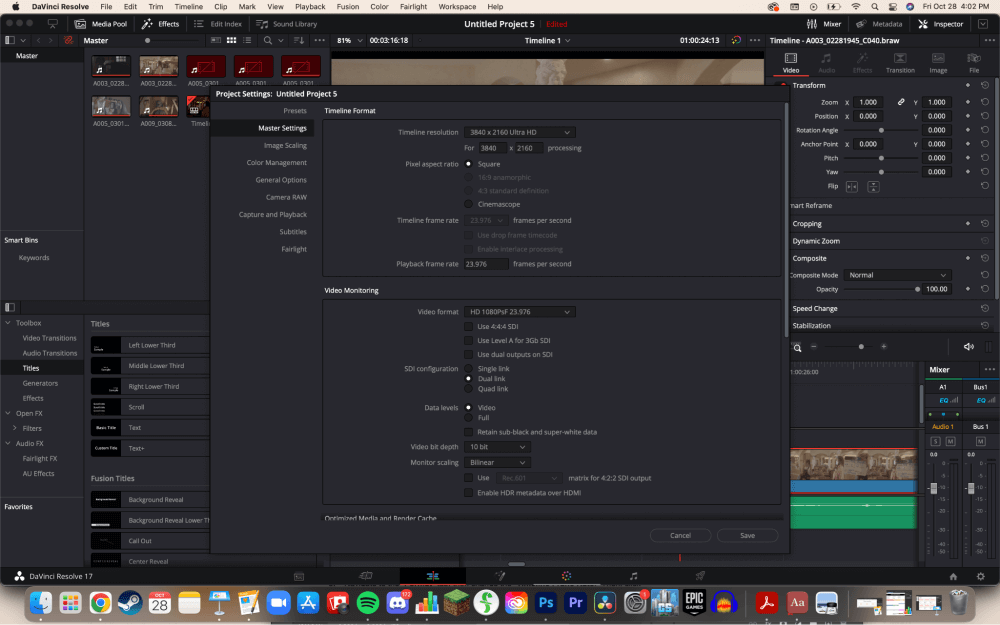
Un consiglio da professionista: Assicuratevi che tutti i video nella vostra timeline abbiano la stessa frequenza dei fotogrammi, a meno che non abbiate cambiato la frequenza dei fotogrammi appositamente per un effetto speciale, in modo da far apparire i video spezzettati.
Se l'opzione della frequenza dei fotogrammi della timeline non è disponibile, è perché è necessario creare una nuova timeline prima di poterne modificare il framerate. Se nella timeline sono già presenti dei video, non sarà possibile modificare la frequenza dei fotogrammi della timeline. È tuttavia possibile creare una nuova timeline.
Fase 1: Navigare nella sezione " Piscina multimediale " nell'angolo superiore sinistro dello schermo.
Fase 2: Cliccare con il tasto destro del mouse , o ctrl-click per gli utenti Mac, nella finestra di dialogo piscina multimediale Si aprirà un altro menu.
Fase 3: Passare il mouse su " Linee temporali " e quindi selezionare " Creare una nuova linea temporale. " In questo modo si crea un nuovo pop-up.
Passo 4: Deselezionare la casella accanto a "Impostazioni uso progetto".
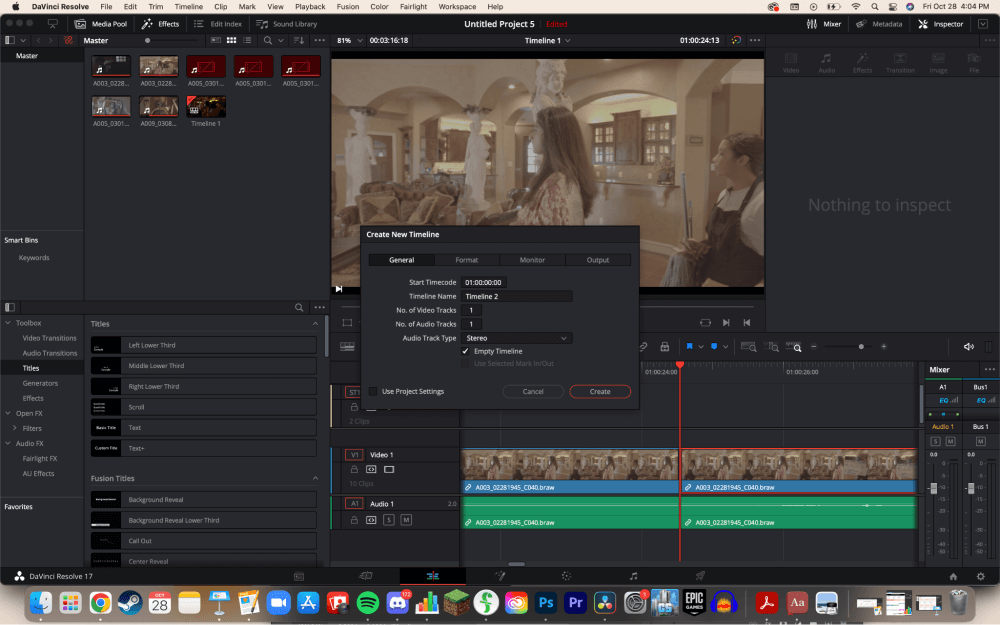
Fase 5: passare alla sezione " Formato ", quindi modificare la scheda " Timeline Frame Rate ." Quindi, fare clic su " Creare ."
Passo 6: Copiare la vecchia linea temporale facendo doppio clic su di essa Cmd-A su Mac e Ctrl-A su Windows copierà la linea temporale. Per incollare la linea temporale, utilizzare i tasti abbreviati Cmd-V su Mac o Ctrl-V su Windows.
Conclusione
Ricordate che non esiste un frame rate giusto da utilizzare: solo perché il resto di Hollywood usa 24, non significa che dobbiate farlo anche voi. Tenete presente che più alto è il framerate, più grande è la dimensione del file.
Se questo articolo vi ha insegnato qualcosa sul frame rate e su come modificarlo in DaVinci Resolve, fatemelo sapere lasciando un commento nella sezione dei commenti. Mi piacerebbe anche sapere come posso migliorare questi articoli e cosa volete leggere prossimamente!

